このページでは、iPhoneでLINE(ライン)アプリの始め方と注意する場所を画像を交えてなるべく初心者でも分かりやすく紹介していきます。
手軽に連絡が取れ無料通話ができるLINE、いまではLINE登録が当たり前の社会になっていますが、中学生や高校生などこれから新しくLINEを始める方も多いかと思います。
そんなLINEですが、私の場合は電話帳に携帯番号は登録していても、そこまで親しくないからLINEでは繋がりたくない・・・という方はLINE登録時に注意してほしい場所があるのでそこだけ気を付けてください。
友達の追加方法や設定は記事が長くなるので分けて解説していきます。
今回利用したスマホはiPhoneでソフトバンクの電話番号を利用してLINEに登録しています。
もし、wi-fi専用のIPadやiPod touchでLINEを登録したい時は、家庭の固定電話かガラケーやガラホの電話番号だけを利用してLINEができます。LINEを利用するのはIPad、登録の時に必要な電話番号は固定電話・ガラホの番号だけを利用という感じです。
固定電話、ガラケ・ガラホの電話番号を利用する場合は以下のページを参考にしてみてください。
LINEアカウントを固定電話(家電)で新規登録する方法と注意点
LINEアプリのインストール
まずはAPP StoreからLINEアプリをインストールしていきます。
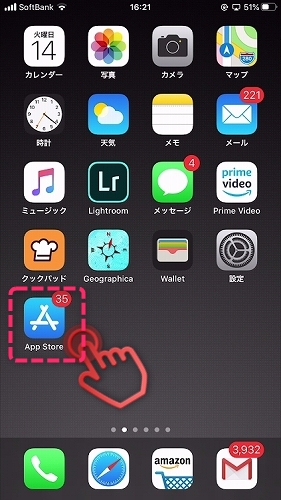
LINEをインストールするためiPhoneにある「APP Store」へ移動。
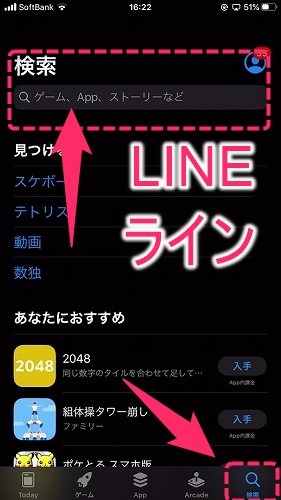
検索箇所に「LINE」または「ライン」と記入し検索。
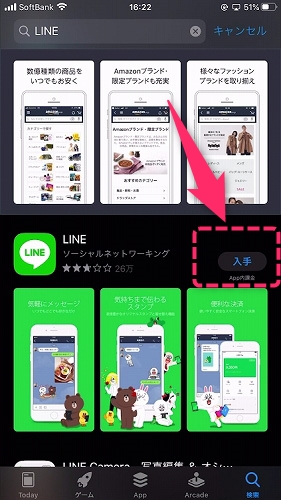
LINEアプリが表示されたら「入手」を選択。
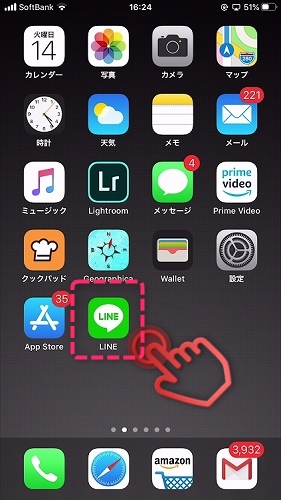
iPhoneにLINEアプリのアイコンがあるのでそれを選択。
これでLINEアプリのインストールは完了です。引き続きLINEのアカウント登録をしてきます。
LINEアカウントの登録
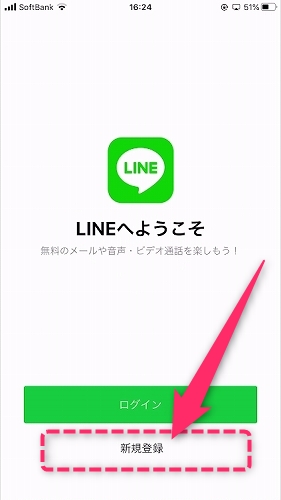
新しく登録するので下にある「新規登録」を選択。
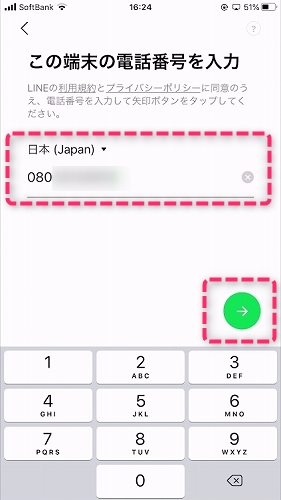
スマホの電話番号を記入し次へ。(家庭の固定電話、ガラケ・ガラホの番号だけを利用する場合はその番号を)
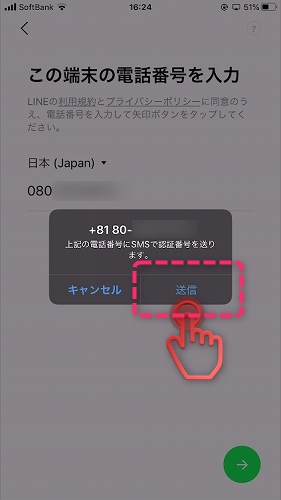
番号を確認し「送信」を選択でSMS(ショートメール)に暗証番号が送られます。
最初が+81となり番号の最初は省かれて表示されます。例・電話番号の最初三桁が080は+8180~、050は+8150~となります。
SMS(ショートメール)機能がない格安SIM、家電、ガラケ・ガラホの番号利用でもこのまま送信でOKです。
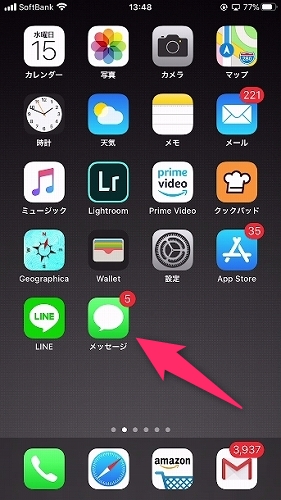
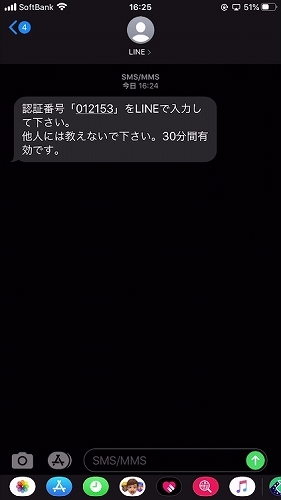
SMS(ショートメール・メッセージ)に暗証番号が送られてきます。iPhoneだとメッセージと表示されているアプリ。
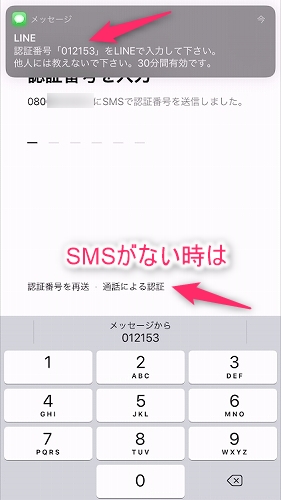
SMSに書かれていた6桁の暗証番号を記入。
SMS(ショートメール)機能がない格安SIM、家電、ガラケ・ガラホのはここで「通話による認証」を選択。
登録した番号にLINEから電話がかかり暗証番号を伝えてくるので、それをここに記入。(LINEからの電話は人間ではなく自動音声です)
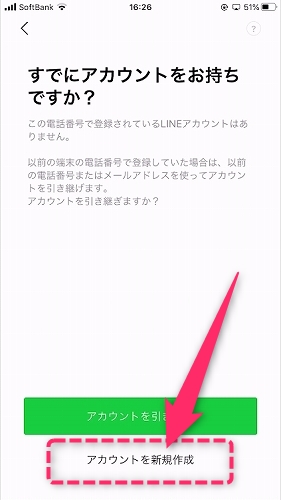
下部分の「アカウントを新規作成」を選択。
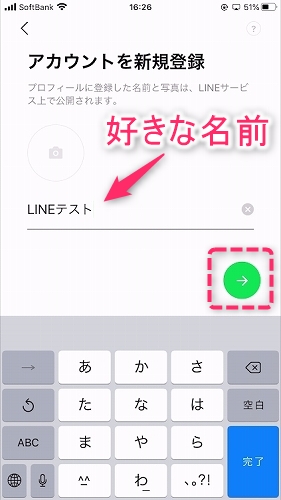
好きな名前を記入して次へ。名前は後からいつでも変更できます。
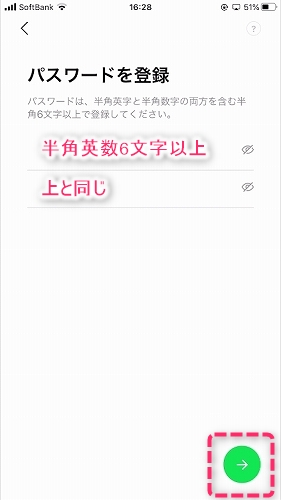
ここで希望のパスワードを登録し次へ。パスワードは6文字以上で半角英字と半角数字の両方を使う必要があります。例 abc123 など
パスワードは機種変時などに使用するので、忘れないようにメモなどをしておいてください。
注意する場所
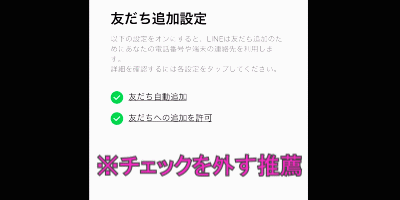
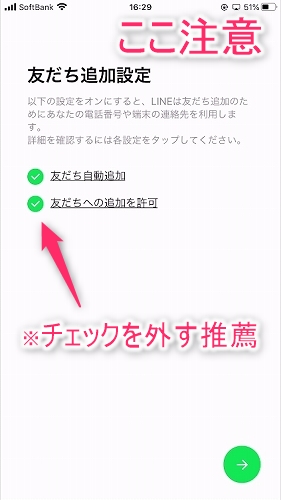
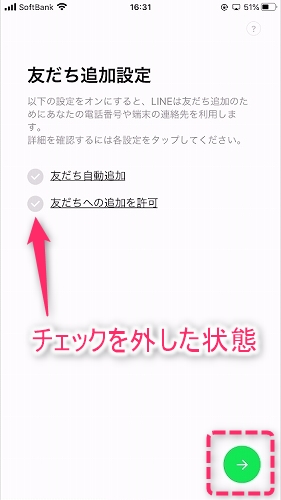
ここでは、LINE登録時に自動追加するかどうか、友達への追加を許可するかどうかを選択できます。
こちらは個人的にはオフ推薦です。
あなたの携帯の番号を電話帳に登録している友人や知り合いなどがLINEをしている場合、友達を自動で追加してくれる機能ですが、携帯番号は知っていてもそこまで仲良くない方や親密にはしたくないという人が居る場合は機能オフで行ってください。後から設定で機能オンに変更もできます。
友達追加を個別にするのが面倒な人や、特に気にしない人は機能オンで大丈夫です。
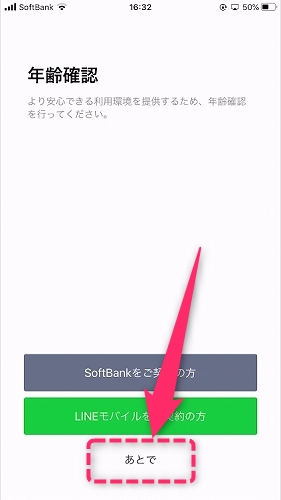
年齢認証も後からできるのでとりあえず「あとで」を選択。(未成年の場合はID検索などが出来ないので認証する意味はあまりないです)
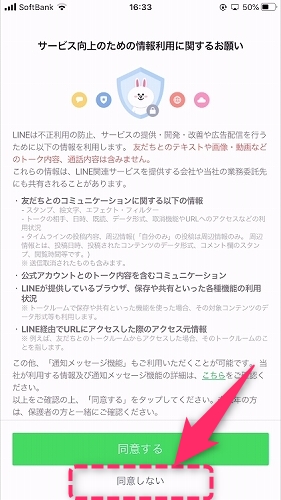
こちらはLINEの色々な利用状況をデータとしてLINEに提供するか問われます。説明を読みお好きな方を選択してください。(今回は同意しないを選択しましたがLINEサービスは利用できます。)
こちらを同意していると「通知メッセージ機能」が使えます。これは友達登録をしていなくても、企業などがメッセージなどを送ってくれる機能です。代表的なものでクロネコヤマトなどが荷物が届くときにLINEでメッセージを送ってきます。
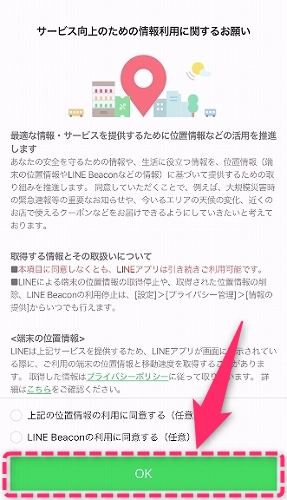
位置情報を利用するLINEサービスを同意するかどうか問われます。こちらもお好きな方でかまいません。(今回はチェックを外し同意しないで進みました)
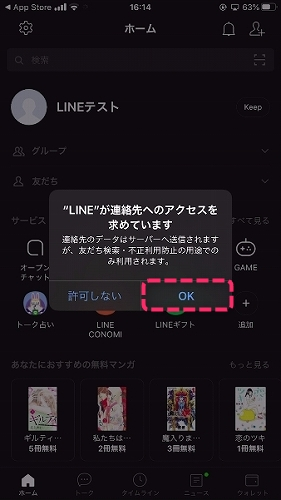
LINEが連絡先のアクセスを求めてきます。通常はOKを選択でいいかと思います。個別に友達を追加する場合は「許可しない」でかまいません。後から変更できます。
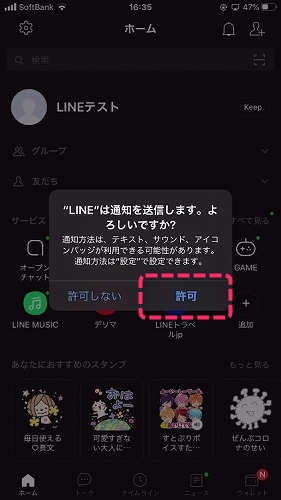
こちらはLINEメッセージや通話が届いたときに、iPhoneで通知してくれるので「許可」を選択。
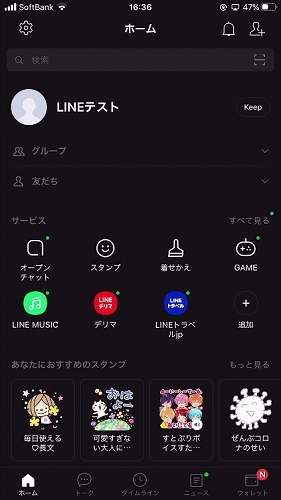
これでLINEが利用できるようになりました。
続いて友だちの追加とトークをやりたい方はこちらのページへ 友だちを追加する方法とトーク・無料通話のやり方


